
Sisu
Microsoft läks väga kaugele, et täiustada kasutajate kogemusi Windows 8, selle viimase operatsioonisüsteemi laadimisel. See lõi uue Start-ekraani, nii et töölaua, sülearvuti või tahvelarvutiga kasutajad saaksid kiiresti dokumente luua, kontrollida oma e-posti ja avada suure hulga rakendusi teistele tegevustele. Üks nendest võtmetegevustest hõlmab muusika kuulamise võimet, mistõttu sisaldab Windows 8.1 Windows Media Playeri asendamiseks uuendatud ja värskendatud Xbox Music'i rakendust.
Windows Media Player on ikka veel olemas ja kasutajad saavad selle juurde pääseda, valides selle oma seadmete installiekraani installitud rakenduste loendist. Vähemalt see on mõeldud kõigile, kes ei kasuta Windows 8.1 RT-d nagu Microsofti enda pind ja pind 2. Xbox Music on aga see, kuidas Microsoft loodab, et Windowsi tahvelarvuti, sülearvuti ja lauaarvutid ostavad ja kuulavad muusikat edasi.

Xbox Music asendab tasuta Zune'i tarkvara kogemuse, mille Microsoft on kasutajatele iPodis ja iTunes'is lahingus kasutanud. Sarnaselt Windows Media Playeriga võimaldab see kasutajatel mängida flash-draivist kopeeritud, internetist allalaaditud või nende võrgus salvestatud lugusid. Xbox Music pakub ka kuue kuu jooksul tasuta muusikat, mis võimaldab luua kohaliku muusikakogu, mis on salvestatud teie seadme kõvakettale või microSD-kaardile.
Vanade muusikamängude ja selle uue rakenduse vahel on mõned peamised erinevused. Kuigi Windows Media Player ja Zune keskendusid oma jõupingutustele, et kasutajad saaksid seadmesse ühendada ja laadida kõik oma meediumid, võtab Xbox Music rohkem online-kesksemaks sünkroonimismeetodiks. Kasutajad ei saa muusikat oma seadmetega sünkroonida otse Xbox Music'i rakendusest. Selle asemel skannib rakendus nende kogusid laulude ja esitusloendite jaoks ning muudab selle sisu nende Xboxi, Windows Phone'i, iPhone'i või Android-seadme voogesituseks ja võrgus kättesaadavaks. Idee on muuta kogu süsteem pingutuseta ja võimaldada kasutajatel nautida muusikat kõikjal.
Muusika lisamine Windows 8.1 seadme Xbox Music'i rakendusse Windowsi 8.1. Kasutajad peaksid arvestama, et see õpetus nõuab tasuta Windows 8.1 värskendust, mida Microsoft pakub Windows Store'i kaudu. Suunduge rakendusse Store, et näha, kas see on installitud. Kui Windowsi poes ei ole „Installige Windows 8.1“ bännerit, kui te olete hea.
Muusika lisamine CD-lt
Kuna Xbox Music ja Windows 8 on üldiselt keskendunud digitaalse sisu lubamisele, ei ole võimalik CD-lt muusikat otse Xboxi muusikakogusse lisada. See ei tähenda seda, et seda ei saa teha, kuid peate lihtsalt oma arvutis olevate failide saamiseks kasutama Windows Media Playerit.
Mine Start-ekraan vajutades klaviatuuril olevat Windowsi klahvi, nupu Windows all olevat nuppu Windows või 2-in-1 puutetundlikku ekraani või asetades sõrme tahvelarvuti ekraani paremasse serva ja libistades veidi vasakule.

Klõpsake ekraani allosas asuval noolel, et pääseda ligi kõikidele installitud rakendustele, kui teil on sülearvuti või töölaud. Tahvelarvuti kasutajad peaksid paigutama oma sõrme kõikjale Start-ekraanil ja libistama ülespoole.
Puudutage või klõpsake Windows Media Player installitud rakenduste loendis
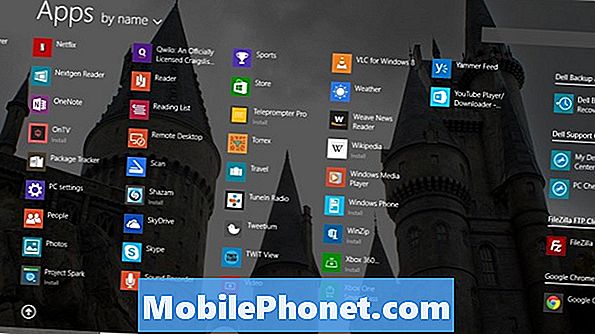
Puudutage või klõpsake Soovita seadeid ja seejärel puudutage või klõpsake Lõpetama.
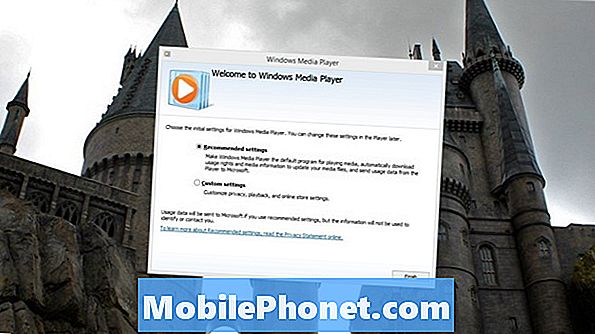
Asetage oma seadmesse laaditav CD oma seadme kettaseadmesse ja puudutage või klõpsake Rip CD Windows Media Playeri vasakus ülanurgas. See võtab aega, sõltuvalt sellest, kui palju CD-plaate on kopeeritav. Pange tähele, et seda valikut ei kaasata Windows Media Playerisse, kui teil pole kettaseadet. CD kopeerimiseks peavad kettaseadmeta kasutajad ostma USB-kettaseadme eraldi. Me oleme kopeerinud Marshall Mathers LP meie seadmesse.
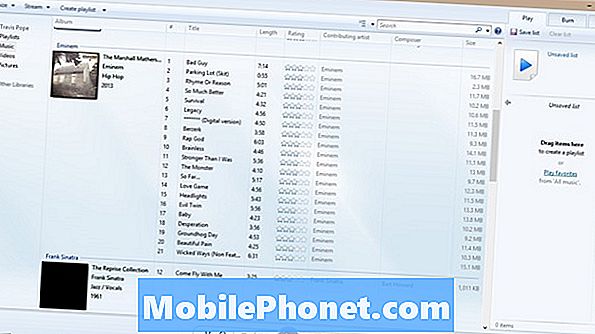
Nüüd paremklõpsake albumi kaant CD-le, mille olete oma seadmesse kopeerinud. Meie näites on see maja pilt. Tahvelarvuti kasutajad peaksid asetama oma sõrme kaanele ja hoidma seda sealt, kuni ilmuvad hüpikmenüü.
Puudutage või klõpsake Ava faili asukoht Windowsi viib teid tegelikesse failidesse. Vaikimisi lisab Windows Media Player need failid kausta Muusika. Kui see nii ei ole, lohista need seal. See on ainus koht, kus Xbox Music näeb vaikimisi muusikafaile. Kui see on teie failid lisanud, siis olete kõik seadistatud.
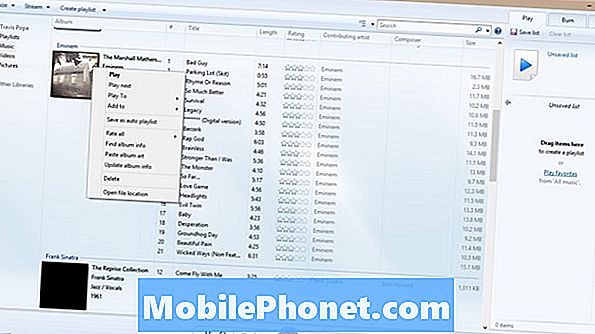
Mine tagasi Start-ekraan.

Avage Xbox Music, leides selle oma Windows 8 seadmesse installitud rakenduste loendist. Selle ametlik nimi on õiglane Muusika.
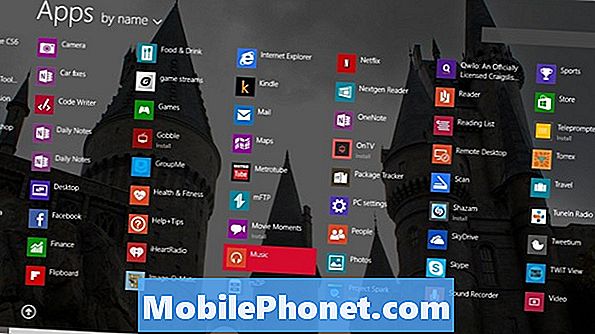
Nüüd leiad CD, mille sa just lisasid, otsides Eminemit või otsides seda selle all Kogumine vahekaart. Vaikimisi rakendab Xbox Music muusika albumeid sellises järjekorras, nagu need teie kollektsioonile lisati. Sõltuvalt sellest, kas olete avanud Xboxi muusika enne, kui teil palutakse esmakordset kogemust, mis loetleb kõik rakenduse funktsioonid.
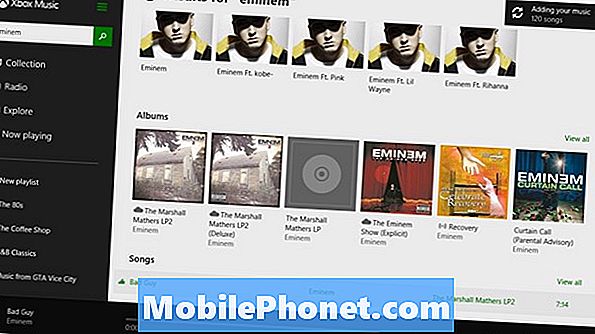
Lisa muusikat iTunes'ist ja teistest
ITunes Store'ist ostetud muusikat saab Xboxi muusikale lisada ja seejärel skaneerida pilvekogusse, et võrgus taasesitada teistes seadmetes. Trikk on see, et Apple eemaldas 2007. aastal ainult muusika sisu lukud, nii et enne ostetud muusikat ei saa mängida. Kui teil on Xboxi muusika sisu, siis saate selle Xbox Music'i hankida.
Mine Start-ekraan vajutades klaviatuuril olevat Windowsi klahvi või oma tableti all asuvat nuppu Windows või 2-in-1 ekraanil. Väikesed tahvelarvutite kasutajad peaksid asetama oma sõrme oma seadme ekraani paremasse serva ja libistage veidi vasakule, seejärel puudutage Start. Nüüd puudutage või klikkige Töölaud Live Tile oma ekraanil Meie näites on see plaat, millel on lossi pilt.
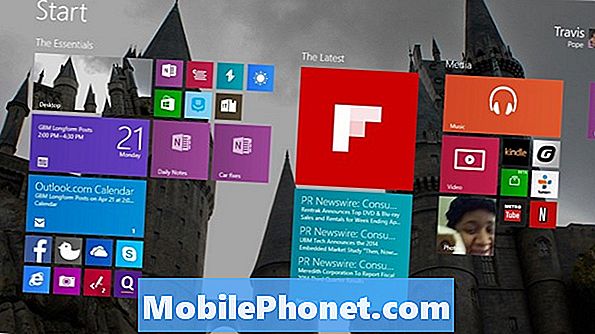
Puudutage või klõpsake kausta ikoon tegumiriba vasakus servas.

Puudutage või klõpsake Muusika kausta.
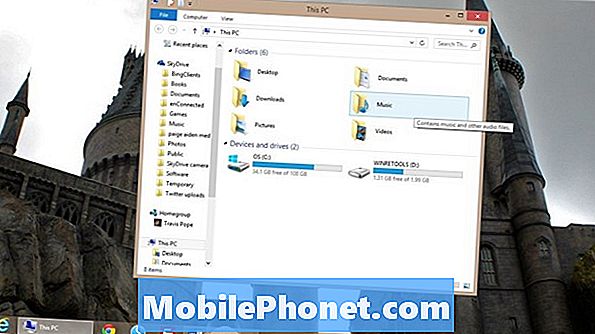
Xbox Music otsib ja mängib selles kaustas talletatud muusikafaili. See tähendab, et ta peaks leidma ühilduva iTunes'i sisu automaatselt. Muusika lisamiseks teistesse kohtadesse Xboxi muusikasse lohistage need failid Xboxi muusika kausta.
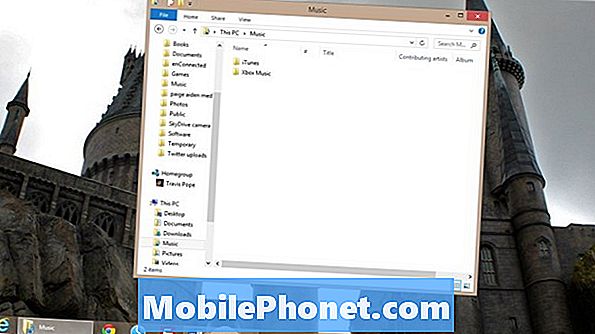
Muusika voogedastus Xboxi muusikast
Iga Windows 8.1 kasutaja, kes logib oma seadmesse Microsoft'i kontoga, võib muusikat tasuta otse Windows 8.1 seadmesse edastada. Kasutajad saavad ka sisu osta otse Xbox Music Store'ist. Striimimisega saak on see, et kasutajad on kuus kuud kuue kuu jooksul piiratud 10-kuulise muusika voogesitusega. Pärast seda peate oma muusikakataloogile juurdepääsu eest maksma Microsoftile $ 9,99 kuus. Selle kuue kuu jooksul segab Xbox Music reklaame teie esitusloenditega.
Sisu voogesitamiseks Xboxi muusikapoodist või klõpsates Avasta vahekaart.
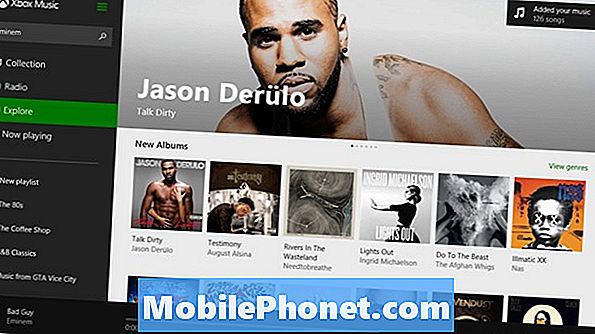
Nüüd leidke album, mida soovite mängida, ja koputage või klõpsake seda. Seejärel puudutage või klõpsake esitamisnuppu. Puudutage või klõpsake plussmärk kui soovite lisada oma pilvekogu, kui olete Xbox Music'i sisse loginud või selle oma esitusloendisse lisanud.

Oluline on meeles pidada, et Xboxi muusika näeb ainult muusikat, mis on salvestatud teie muusika kausta või microSD-kaardile. Muusika mõnes muus kaustas tuleb Xboxi muusika kausta Muusika näha, et seda näha, ilma et peate seadme seadetes suuri muudatusi tegema. Kasutajad peaksid samuti märkima, et hoolimata sellest, kas maksate Microsoftile või mitte, võib Xbox Music siiski mängida juba omaseid laule. Xbox Music Pass avab Xbox Music Store'i voogedastuse, kuid esitusloendi loomine, esitusloendi sünkroonimine ja tavaline muusika taasesitus toimivad ilma selleta.


